Meilisõnumite lipuga märkimisega saate jälgida saadetud sõnumite vastuseid. Samuti saate olla kindel, et saadetavatele sõnumitele vastate. Mõlemal juhul saate lisada meeldetuletusteatise.
Kui teil on vaja sõnumile õigel ajal vastata, kasutage adressaatide jaoks lippu.
Näpunäide.: Kasutage seda funktsiooni oma äranägemise järgi. Mõni adressaat ei pruugi olla tänulik, kui Outlooki on lisatud meeldetuletusi.
-
Enne nupu Saada valimist valige menüü Sõnum jaotises Sildid nupp Järeltegevus ja seejärel valige Kohandatud.
-
Valige Adressaatide jaoks Lipp.
-
Valige jaotises Adressaatide lipp loendist Lipuga adressaat soovitud lipp.
-
Tööülesandega kaasneb vaikimisi meeldetuletus. Lipu saatmiseks ilma meeldetuletusteatiseta tühjendage ruut Meeldetuletus .
Adressaatidele saadetav liputekst kuvatakse teaberiba.
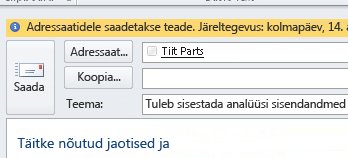
Kui peate saadetava sõnumiga edasi saatma, määrake endale meeldetuletus.
-
Enne nupu Saada valimist valige menüü Sõnum jaotises Sildid nupp Järeltegevus.
-
Valige lipp, millal soovite selle sõnumi kohta meeldetuletust saada.
Vaikimisi on saadaval järgmised lipuga märgitud alguskuupäevad, tähtajad ja meeldetuletused.
|
Lipp |
Alguskuupäev |
tähtaeg, |
Meeldetuletus |
|---|---|---|---|
|
Täna |
Praegune kuupäev |
Praegune kuupäev |
Tund enne tänase tööpäeva lõppkellaaega |
|
Homme |
Praegune kuupäev pluss üks päev |
Praegune kuupäev pluss üks päev |
Tänase päeva alguskellaaeg pluss üks tööpäev |
|
Sel nädalal |
Tänane kuupäev pluss kaks päeva, kuid mitte hiljem kui selle nädala viimane tööpäev |
Selle nädala viimane tööpäev |
Tänase päeva alguskellaaeg pluss kaks tööpäeva |
|
Järgmisel nädalal |
Järgmise nädala esimene tööpäev |
Järgmise nädala viimane tööpäev |
Järgmise nädala esimese tööpäeva alguskellaaeg |
|
Kuupäevata |
Kuupäeva pole |
Kuupäeva pole |
Praegune kuupäev |
|
Kohandatud |
Praegune kuupäev |
Praegune kuupäev |
Praegune kuupäev |
Teine võimalus on valida Kohandatud , et luua alguskuupäev ja tähtaeg , mida loendis ei kuvata. Dialoogiboksi sulgemiseks klõpsake nuppu OK .
Adressaatidele saadetav liputekst kuvatakse teaberibal.
Märkus.: Kui soovite lippu kohandada, määrates alguskuupäevad ja tähtajad või muudate meeldetuletusteate kuvamise kuupäeva, järgige jaotises Lipp toodud juhiseid, et tuletada teile ja adressaatidele meelde järeltegevuse kuupäevi . Ainult teile kuvatavate lippude kohandamiseks saate tühjendada ruudu Lipp adressaatidele .
Uue sõnumi lipuga märkimiseks nii teile kui adressaatidele tehke järgmist.
-
Klõpsake menüü Sõnum jaotises Sildid nuppu Järeltegevus ja seejärel käsku Lisa meeldetuletus.
-
Valige Adressaatide jaoks Lipp.
Lipu saatmiseks ilma meeldetuletusteatiseta tühjendage ruut Meeldetuletus .
-
Märkige ruut Märgi minu jaoks lipuga ja soovi korral märkige ruut Meeldetuletus .
-
Väljadele Lipp minu jaoks saate määrata alguskuupäeva ja tähtaja.
-
Valige loendist Lipuga märk soovitud liputekst. Samuti võite väljale tippida kohandatud teksti ja vajutada sisestusklahvi (ENTER).
Märkus.: KUI kasutate IMAP-meilikontot, ei saa te lipu teksti muuta ega määrata väljad Alguskuupäev ja Tähtaeg .
-
Kui ruut Meeldetuletus on märgitud ruut Märgi minu jaoks või Lipp adressaatidele , määrake meeldetuletuse aeg.
-
Klõpsake nuppu OK.
Lipu tekst kuvatakse teaberibal.

Lipp kuvatakse sõnumiloendis ja sõnumis.
-
Paremklõpsake sõnumiloendis sõnumilipu nime.
-
Klõpsake nuppu Eemalda lipp.
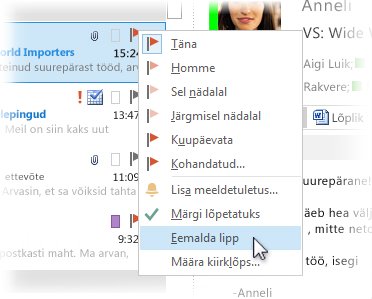
Kui sõnum on avatud eraldi aknas, klõpsake nuppu Sõnum > Järeltegevus > Tühjenda lipp.
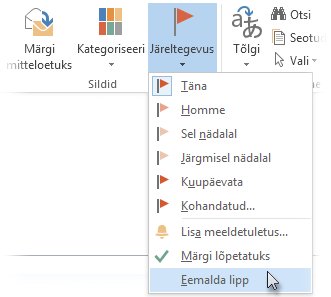
Lipu eemaldamisel kustutatakse ka meeldetuletus.
Meeldetuletused on hüpikteatised, mis kuvatakse siis, kui toiming on nõutav.
-
Paremklõpsake sõnumiloendis sõnumilipu nime.
-
Klõpsake käsku Kohandatud.
-
Tühjendage ruut Meeldetuletus .
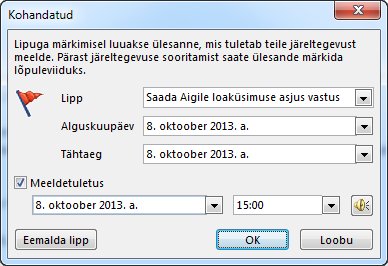
Kui sõnum on avatud eraldi aknas, klõpsake nuppu Sõnum > Järeltegevus > Kohandatud ja tühjendage ruut Meeldetuletus .
Pärast lipuga sõnumi saatmist saate vastuseid otsida.
Märkus.: Vaikimisi salvestatakse saadetud sõnumid kausta Saadetud. Kui kasutate Microsoft Exchange'i kontot ja teisaldate saadetud üksused Outlooki andmefaili (.pst) käsitsi või automaatarhivaari abil, pole see funktsioon saadaval.
-
Tehke ühte järgmistest.
-
Avage algne sõnum kaustas Saadetud .
-
Avage lipuga saadetud sõnum To-Do ribal.
-
Avage mis tahes sõnum, mis on vastus algsele sõnumile, valige teaberiba ja seejärel valige Ava algne lipuga sõnum.
-
-
Valige teaberiba ja seejärel valige Otsi seotud sõnumeid.
Kuvatakse dialoogiboks Täpsem otsing ja otsingut alustatakse sõnumite otsimisega, mis vastavad teie lipuga märgitud sõnumile.
Kui eemaldate või eemaldate meeldetuletuse või lipu, kaotate teate, et tegemist on kunagi tehaoleva töö üksusega. Kui soovite märget selle kohta, et olete lipuga märgitud sõnumi jaoks nõutava toimingu lõpule viinud, märkige see lõpetatuks. Lipust saab märge. Vaates Tööülesanded saate vaadet muuta, et kuvada kõik lõpuleviidud üksused (kuni üksus on kustutatud).
-
Klõpsake sõnumiloendis sõnumit.
-
Paremklõpsake lippu.
-
Klõpsake nuppu Märgi lõpetatuks.
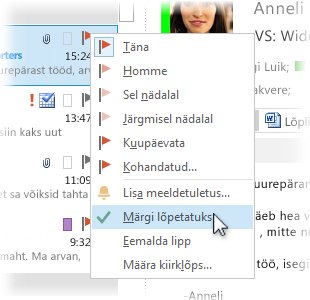
Kui sõnumit ei soovita enam jälitada, saate lipu sõnumilt eemaldada.
Tehke ühte järgmistest.
-
Lisasite lipu sõnumile, mida te pole saatnud, kuid soovite nüüd lipu eemaldada
-
Valige sõnumi mustandi menüü Sõnum jaotises Sildid nupp Järeltegevus.
-
Valige Eemalda lipp.
-
-
Saatsite sõnumi, mis kasutab enda või teiste jaoks lippu, kuid soovite nüüd lipu eemaldada
Tehke ühte järgmistest.
-
Kustutage To-Do ribalt lipuga märgitud sõnum.
Sellega kustutatakse ka meilikaustades olev sõnum.
-
Paremklõpsake sõnumit, mis outlookis kuvatakse, ja seejärel valige Märgi lõpetatuks või Eemalda lipp.
Märkus.: Sõnumi adressaadid näevad endiselt lippu. Lipu eemaldamisel mõjutab see ainult seda, mida näete.
-
-
Kuvatakse lipu meeldetuletus ja soovite lipu eemaldada
-
Kui kuvatakse meeldetuletusteade, paremklõpsake seda ja seejärel valige Märgi lõpetatuks või Eemalda lipp.
Kirjeldage, kuidas märgid lõpetatuks ja Eemalda lipp erinevad
Mark Complete Üksus jääb järeltegevuse lipuga märgituks, kuid see kuvatakse läbikriipsutatuna. Kui To-Do riba või tööülesannete riba on konfigureeritud kuvama kõiki ülesandeid ja tehaolevaid töid olenemata sellest, kas need on lõpule viidud või mitte, kuvatakse sõnum seni, kuni kustutate selle oma meilikaustadest .
Eemalda lipp Lipp eemaldatakse sõnumist ja vaadetes (nt To-Do ja tööülesanded) pole ühtegi teadet.
Kui soovite säilitada lõpuleviidud üksuste kirjeid, kasutage suvandit Lipuga lõpetamine. Kui aga kustutate sõnumi, kaob üksus kõigist Outlooki vaadetest täielikult.
-
-
Saabub lipuga märgitud sõnumi vastus ja soovite lipu eemaldada
-
Valige lugemispaanil või avatud sõnumis teaberiba ja seejärel valige Ava algne lipuga sõnum.
-
Valige menüü Sõnum jaotises Sildid nupp Järeltegevus.
-
Valige Eemalda lipp.
-
Saate saadud sõnumi lipuga märkida, et endale meelde tuletada järeltegevust või teha hiljem toiminguid. Vastuvõetud sõnumi lipuga märkimiseks tehke ühte järgmistest.
-
Valige sõnumiloendis sõnumi kõrval lipuveerg.
Kui te pole vaikelipu muutnud, kasutab lipp väljadel Alguskuupäev ja Tähtaeg tänast kuupäeva.
-
Paremklõpsake sõnumiloendis sõnumi kõrval olevat lipuveergu. Valige tööülesande tähtaeg.
Kui valite näiteks suvandi Järgmine nädal, määratakse järgmise esmaspäeva alguskuupäev ja järgmise reede tähtaeg . Kui soovite kasutada alguskuupäeva ja tähtaega, mida loendis ei kuvata, valige Kohandatud.
Pärast nupu OK valimist kuvatakse lipu tekst teaberibal.
Lipuga märgitud sõnumid kuvatakse To-Do ribal, vaates Tööülesanded ja Kalendri päevaülesannete loendis.
Vaikimisi on saadaval järgmised lipusuvandid.
|
Lipp |
Alguskuupäev |
tähtaeg, |
Meeldetuletus |
|---|---|---|---|
|
Täna |
Praegune kuupäev |
Praegune kuupäev |
Tund enne tänase tööpäeva lõppkellaaega |
|
Homme |
Praegune kuupäev pluss üks päev |
Praegune kuupäev pluss üks päev |
Tänase päeva alguskellaaeg pluss üks tööpäev |
|
Sel nädalal |
Tänane kuupäev pluss kaks päeva, kuid mitte hiljem kui selle nädala viimane tööpäev |
Selle nädala viimane tööpäev |
Tänase päeva alguskellaaeg pluss kaks tööpäeva |
|
Järgmisel nädalal |
Järgmise nädala esimene tööpäev |
Järgmise nädala viimane tööpäev |
Järgmise nädala esimese tööpäeva alguskellaaeg |
|
Kuupäevata |
Kuupäeva pole |
Kuupäeva pole |
Praegune kuupäev |
|
Kohandatud |
Praegune kuupäev |
Praegune kuupäev |
Praegune kuupäev |










